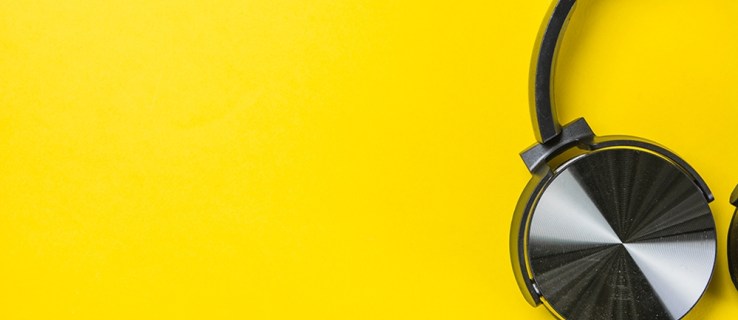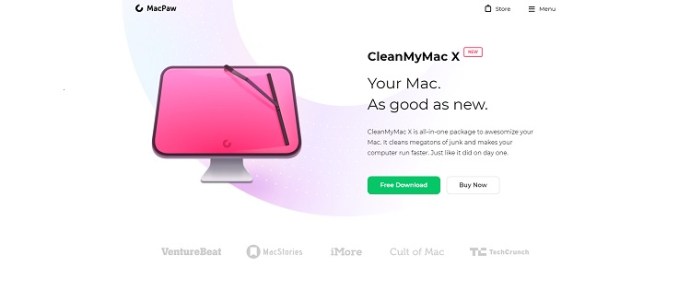Certains utilisateurs de Mac qui ont récemment mis à jour leur système d’exploitation vers la dernière version ont signalé un problème avec leurs appareils ne lisant pas les sons sur les écouteurs ou les téléviseurs. Si vous avez le même problème, ne vous inquiétez pas car nous vous couvrons. Cet article vous montrera comment activer le son sur votre casque lorsqu’il est connecté à un ordinateur Mac.
Comment réparer le bug du casque: 13 choses que vous pouvez faire
Si vos écouteurs ou haut-parleurs externes ne fonctionnent pas lorsque vous les connectez à votre ordinateur Mac, voici certaines choses que vous devez essayer:
- Débranchez vos écouteurs et essayez de les connecter à un autre appareil comme votre iPhone ou iPad pour voir s’ils fonctionnent.
- Rebranchez-les, car parfois c’est tout ce que vous devez faire pour que les choses fonctionnent.
- Si le son ne fonctionne toujours pas, vérifiez les problèmes de la prise casque. La poussière ou les peluches suffisent pour empêcher le port de reconnaître vos écouteurs ou vos haut-parleurs. Essayez de souffler la poussière de la prise et de l’intérieur du port de votre Mac pour voir si cela résout le problème.
- Rebranchez le casque tout en maintenant les boutons de volume en même temps.
- Vérifiez les commandes de volume de votre casque. Certains modèles ont des commandes de volume intégrées qui peuvent être baissées ou désactivées.
- Vérifiez tous les ports en déconnectant tout ce qui est branché sur votre Mac. Cela inclut également les périphériques HDMI, Thunderbolt et USB. D’autres appareils pourraient canaliser le son loin de vos écouteurs. Cela peut se produire lorsque plusieurs appareils sont branchés. Si votre téléviseur est connecté via HDMI, votre son est probablement redirigé vers le téléviseur au lieu des écouteurs ou des haut-parleurs.
- Si vous souhaitez que le son soit diffusé via vos écouteurs ou haut-parleurs lorsque votre téléviseur est allumé, vous devez basculer vers vos haut-parleurs en cliquant sur l’icône audio située dans la barre de menus Mac. Sélectionnez vos écouteurs / haut-parleurs là-bas.
- Redémarrez votre Mac car cela peut parfois résoudre des problèmes comme celui-ci.
- Redémarrez votre contrôleur de son en ouvrant le «moniteur d’activité» et en localisant «coreaudiod» dans la liste des processus. Terminez le processus en cliquant sur le «X» et il redémarrera automatiquement.
- Mettez à jour votre Mac OS.
- Si vos écouteurs ne fonctionnent toujours pas, essayez d’obtenir des écouteurs de marque Apple pour voir s’ils fonctionnent.
- Essayez de désactiver votre Bluetooth, votre Mac peut essayer de se connecter à un appareil Bluetooth qui n’est pas à portée.
- Si vous n’obtenez toujours pas de son sur vos écouteurs, vous devrez contacter Apple car vous avez un problème matériel.
Une autre méthode que vous pouvez essayer
Vous pouvez résoudre les problèmes et corriger la sortie audio manquante en suivant ces étapes simples:
- Ouvrez le menu Apple et sélectionnez «Préférences Système». Appuyez sur « Son ».
- Cliquez sur « Sortie ».
- Choisissez « Casque » comme périphérique de sortie.
- Vérifiez que la case «Muet» n’est pas cochée.
- Ajustez le son selon vos préférences car tout devrait fonctionner maintenant.
Le problème se produit souvent lorsque plusieurs appareils sont connectés à un ordinateur Mac. Fixez les priorités et tout ira bien.
Le son ne sera pas diffusé sur mon téléviseur
Vous pouvez également rencontrer un problème similaire lorsque vous n’avez aucun son sur le téléviseur que vous avez connecté à votre Mac via HDMI. Si tel est le cas, voici ce que vous pouvez faire:
- Ouvrez « Préférences Système » et sélectionnez « Son ».
- Sélectionnez l’onglet « Sortie » et sélectionnez « HDMI ».
- Dans de rares cas, le câble HDMI peut transférer l’image mais ne pas entendre le son. Cela peut arriver si votre câble est trop vieux.
- Vérifiez votre câble HDMI. Recherchez les fissures ou les virages serrés qui pourraient empêcher la lecture audio. Vérifiez le port de votre câble pour les broches tordues.
- Essayez les mêmes étapes que celles décrites ci-dessus et réinitialisez la PRAM et le SMC sur votre ordinateur Mac.
- Le son devrait maintenant fonctionner. Sinon, remplacez le câble HDMI par un nouveau.
Si vous continuez à rencontrer des problèmes avec le son, essayez d’exécuter des scripts de maintenance.
Scripts de maintenance de CleanMyMac X
Si vous avez tout essayé pour remettre les écouteurs en marche, mais que rien ne semble fonctionner, vous devez télécharger et exécuter CleanMyMac X Scripts de maintenance. Ils optimiseront les performances de votre PC Mac et découvriront tous les problèmes que vous pourriez rencontrer.
Remettez le son en marche
Nous avons couvert toutes les méthodes que vous pouvez utiliser pour que le son des écouteurs de votre Mac fonctionne à nouveau, mais si vous rencontrez toujours les mêmes problèmes, vous devez contacter Apple. Il y a de fortes chances que votre problème soit mécanique. Il peut s’agir d’un problème matériel ou de quelque chose de bénin comme un port mort. Quel que soit le cas, vous devez essayer tout ce que vous pouvez avant de contacter Apple.
Débranchez tous vos appareils et essayez de faire fonctionner le casque avec rien d’autre connecté à votre Mac. Si cela fonctionne, vous devrez réorganiser vos connexions HDMI, USB et autres en utilisant le panneau Son dans les Préférences Système.
Les Airpods ne fonctionnent pas avec Mac
Les Airpod d’Apple sont l’une des options de casque Bluetooth les plus populaires. Ils sont polyvalents et simples à utiliser. Si vous avez mis à niveau vos écouteurs habituels vers les Airpods, vous serez heureux de savoir qu’il se connectera à votre Mac tout comme il se connectera à votre iPhone.
Si vous avez déjà connecté vos Airpod à votre Mac et qu’ils cessent tout simplement de fonctionner ou que l’ordinateur ne les récupère pas, il existe quelques correctifs éprouvés.
- Assurez-vous que les deux Airpods sont complètement chargés et dans ce cas – Si vous en avez laissé un dans une autre pièce et décidez d’utiliser l’autre, le son peut briller et continuer à aller vers l’autre Airpod.
- Déconnectez vos Airpods et reconnectez-les – Allez dans «Préférences Système» puis Bluetooth et cliquez sur le «X» à côté des Airpods. Ensuite, vous pouvez les configurer comme vous le faisiez lorsqu’ils étaient nouveaux.
- Assurez-vous que votre Mac est à jour – c’est probablement le plus gros, vérifiez votre Mac pour les mises à jour. Si le logiciel est trop ancien, il peut cesser de s’associer correctement avec vos appareils.
Il y a plusieurs raisons pour lesquelles vos écouteurs ou Airpod peuvent ne pas fonctionner correctement. Si vous avez suivi les étapes de dépannage appropriées et que votre son ne fonctionne toujours pas correctement, vous pouvez contacter l’équipe d’assistance Apple pour vous aider davantage.